Scopri come stampare messaggi di testo da un iPhone
Quando ha scritto una lettera l’ultima volta? Al giorno d’oggi, usiamo la tecnologia digitale per molte delle nostre conversazioni, ma la maggiore convenienza arriva al costo di una traccia cartacea. Quindi, come si fa a stampare messaggi di testo da un iPhone quando si ha bisogno di una copia fisica?
Ci sono molti motivi per cui potreste volere delle copie stampate dei messaggi di testo del vostro iPhone. Alcune anime romantiche li usano come ricordo delle loro amate relazioni, altre hanno bisogno di una copia fisica da presentare come prova in tribunale.
Qualunque sia il motivo, ci sono solo due metodi per stampare messaggi di testo da un iPhone: fare screenshot o utilizzare software di terze parti.
Glossario
1. 2. Stampare schermate dei vostri messaggi di testo da un iPhone
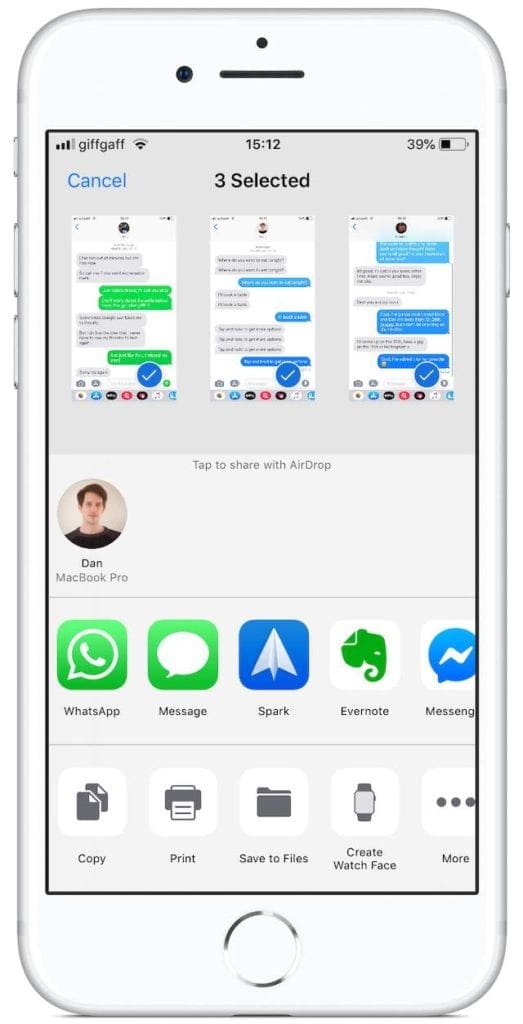 Dopo aver scattato le schermate si hanno molte opzioni per condividerle.
Dopo aver scattato le schermate si hanno molte opzioni per condividerle.
Per questo metodo, tutto quello che dovete fare è prendere screenshot dei messaggi di testo sullo schermo del vostro iPhone e stamparli. Date un’occhiata a questo post se dovete stampare solo le immagini allegate ai vostri messaggi.
Se la vostra stampante supporta AirPrint potete stampare direttamente dal pulsante Condividi sul vostro iPhone. Altrimenti è possibile esportare gli screenshot su un computer utilizzando la posta elettronica, AirDrop o il software di acquisizione delle immagini.
Anche se fare screenshot sembra l’opzione più veloce, presenta alcuni notevoli svantaggi:
- Le schermate non mostrano numeri di telefono o dettagli di contatto.
- Non è facile visualizzare gli orari di tutti i messaggi in una sola volta.
- Le lunghe conversazioni necessitano di molti screenshot e diventano difficili da gestire.
- È necessario formattare gli screenshot dell’iPhone in modo che si adattino perfettamente a una pagina stampata.
Se volete ancora utilizzare le schermate per stampare i messaggi di testo dal vostro iPhone, seguite le istruzioni per i diversi modelli di iPhone qui sotto. Altrimenti, consultate la nostra sezione qui sotto dedicata ai software di terze parti.
Come si stampano gli screenshot dei messaggi di testo da un iPhone?
- Aprire l’app Messaggi e caricare la conversazione che si desidera stampare.
- Scorrere per visualizzare i testi che si desidera stampare – potrebbe essere necessario scattare più schermate per catturarli tutti.
- Se è necessario mostrare gli orari dei messaggi, strisciare a sinistra e tenere il dito o il pollice in posizione mentre si scatta una schermata.
- Fate uno screenshot dei messaggi di testo:
- Su un iPhone X o successivo: Premere rapidamente il tasto Side e il tasto Volume su.
- Su un iPhone 8 o precedente: Premere rapidamente il pulsante Side o Top e il pulsante Home.
- Tornate alla fase due, fino a quando non avrete catturato tutti gli screenshot necessari.
- Condividi le schermate dei tuoi messaggi di testo:
- Aprite l’app Foto sul vostro iPhone.
- Toccare Selezionare ed evidenziare tutte le schermate rilevanti.
- Toccare il pulsante Condividi e inviare gli screenshot a una stampante, inviarli via e-mail o condividerli su AirDrop.

2. 3. Utilizzare un software di terze parti per stampare messaggi di testo da un iPhone
Una pletora di applicazioni di gestione dati per iPhone di terzi sono disponibili online. Molte di esse consentono di cercare, visualizzare, formattare e stampare messaggi di testo direttamente dal vostro iPhone. Di solito è molto più conveniente che stampare schermate di messaggi di testo.
La maggior parte di queste applicazioni funziona su computer Mac o Windows e accede ai dati sul vostro iPhone attraverso un cavo da Lightning a USB. Di solito nell’app è presente una sezione Messaggi con chiare istruzioni per la stampa dei messaggi di testo dell’iPhone.
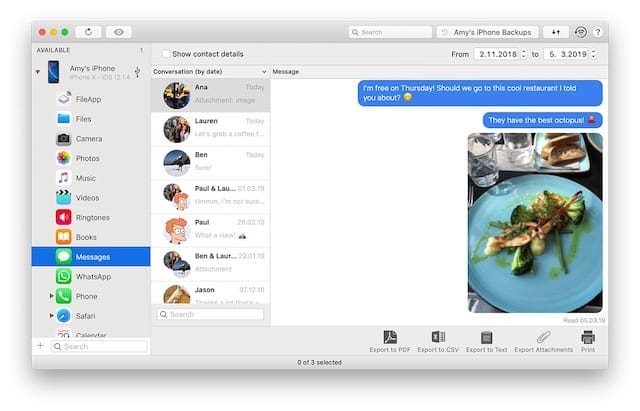 Selezionate facilmente le vostre conversazioni e scegliete di esportare o stampare i vostri messaggi. Immagine da iMazing.
Selezionate facilmente le vostre conversazioni e scegliete di esportare o stampare i vostri messaggi. Immagine da iMazing.
Alcune applicazioni per la gestione dei dati offrono una prova gratuita, ma di solito è necessario pagare per avere un accesso completo. Dovreste ricercare queste applicazioni in modo indipendente. Trovatene una con buone recensioni che offra le caratteristiche di cui avete bisogno prima di considerare l’utilizzo.
Ricordate che queste app possono accedere a tutti i dati del vostro iPhone, quindi non usatene una che non sia affidabile. Anche se è gratuito.
Ecco alcune delle più popolari applicazioni di gestione dati per iPhone:
- PhoneView
- iExplorer
- TouchCopy.
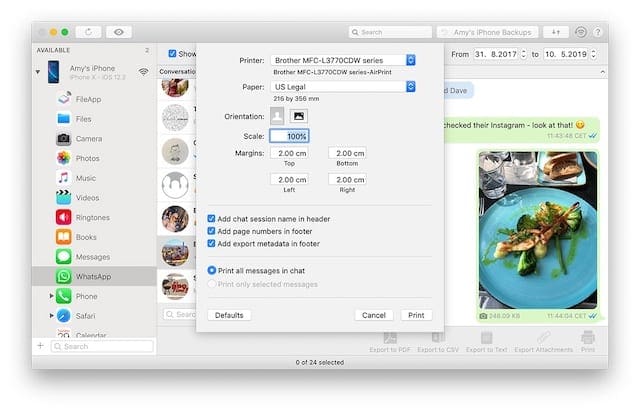 Scopri come utilizzare ogni app dal sito web dello sviluppatore. Immagine da iMazing.
Scopri come utilizzare ogni app dal sito web dello sviluppatore. Immagine da iMazing.
Ora sapete come stampare i messaggi di testo dal vostro iPhone. Speriamo che Apple introduca una funzione che lo renda più facile in futuro. Per ora, l’ultimo aggiornamento di iOS 13 non aggiunge molto ai messaggi se non una maggiore privacy. Non che mi lamenti.
Fateci sapere nei commenti se avete trovato utile questo post. Che metodo avete usato per stampare i vostri messaggi di testo? E per cosa sperate di usarli?
<
